
Goldwave 基础入门教程
四、截取音乐 返回
有时候我们只需要音乐中的片段,在GoldWave中是如何操作呢?下面我们来看一个练习;
1、启动Goldwave
1)点击桌面上的Goldwave图标,或者在安装文件夹中双击Goldwave图标,就可以运行Goldwave;

2)第一次启动时会出现一个提示,这儿点“是”即可,自动生成一个当前用户的预置文件;
3)顺利进入后出现一个灰色空白窗口,旁边是一个暗红色的控制器窗口,它是用来控制播放的;
2、截取音乐启动Goldwave
1)点击工具栏上的第二个按钮“打开”按钮![]() ,在出来的打开对话框中选择一首音乐文件,打开它;
,在出来的打开对话框中选择一首音乐文件,打开它;
本课images文件夹中有一首 m1 文件(下载),可以用作练习;
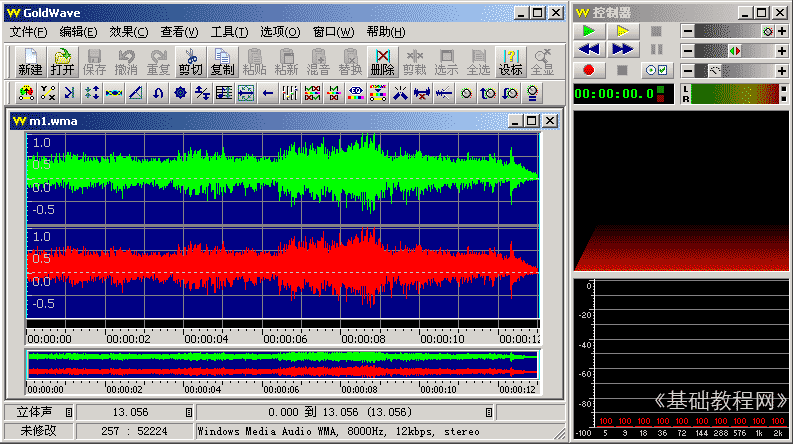
2)这时候音乐是全部选中的,我们把第三格截取出来,点左键是选择开始点;
瞄准第三格左边的格线单击左键,这样前两格就变灰了;

3)在第三格的右边格线上敲右键,选择第二个“设置结束标记”;

这样就可以把第三格选中了,其他部分是灰色的;

4)点菜单“文件-选定的部分另存为..”命令,以 m1c 为文件名,格式不变,保存文件到自己的文件夹;
5)如果要精确截取某一段音乐,在控制面板播放音乐后,点“暂停”按钮暂停音乐,然后点菜单“编辑-标记-放置开始标记”;
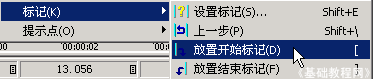
然后继续播放,到位置后,同样再点“放置结束标记”,这样也可以选取好;
如果知道播放的时间,可以选上面的“设置标记..”命令,把起始和结束时间填上就可以了;

本节学习了截取一段音乐的基本方法,如果你成功地理解并完成了练习,请继续学习下一课内容;
本教程由86团学校TeliuTe制作|著作权所有
基础教程网:http://teliute.org/
美丽的校园……
转载和引用本站内容,请保留作者和本站链接。